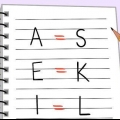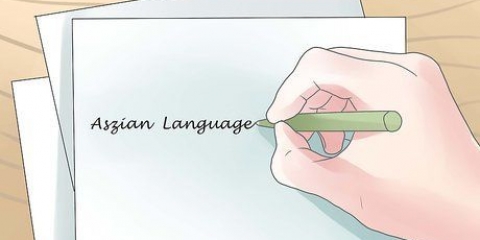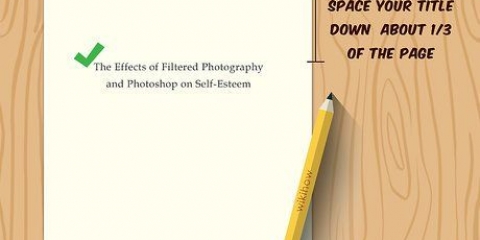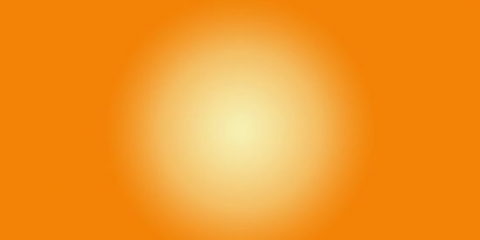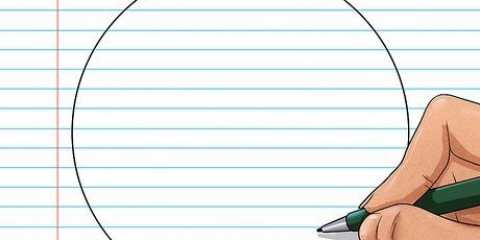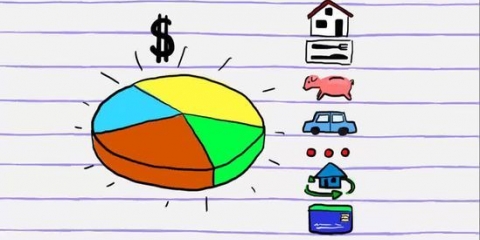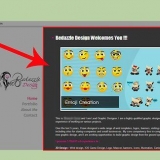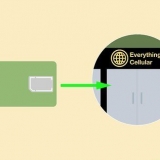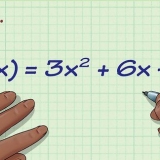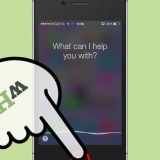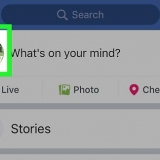Exempel: 0-4 äpplen, 5-9 äpplen, 10-14 äpplen osv.vid punkterna 1, 2 och 3 cm längs x-axeln. 
Exempel: Om toppen av ditt histogram är lika med 54, placera markörer på y-axeln upp till 60. Om frekvensen inte är i närheten av botten, börja inte på noll, börja med en högre siffra. Till exempel är den första frekvensen 32, så du kan börja med nummer 25 eller 30. 














Skapa ett histogram
Ett histogram är ett diagram som visar frekvensen med vilken något händer inom en given tidsenhet. Ett histogram motsvarar ett stapeldiagram; men området som täcks av histogrammet används för att indikera hur ofta en grupp av tal förekommer. Du kan använda ett histogram för att visa kontinuerliga data som tid och temperatur. Ett problem med ett histogram är att det är svårt att jämföra två uppsättningar data och inte kan läsa exakta data. Att veta hur man ritar ett histogram kan vara mycket användbart när man studerar eller på jobbet, för att presentera statistiska data från ett projekt eller forskning.
Steg
Metod 1 av 3: Rita ett histogram för hand

1. Använd en linjal eller triangel och rita koordinatsystemet. Dessa är de vertikala och horisontella linjerna som utgör grunden för ditt histogram.

2. Dela grupperna längs x-axeln. Ett histogram visar data i grupper. Dessa grupper är jämnt fördelade, så du måste placera markörer längs x-axeln.

3. Mät y-axeln. Den vertikala axeln i ett histogram är alltid frekvensen. Beroende på dina data bestämmer du tidsintervallet. Se till att du lämnar tillräckligt med utrymme på toppen av axeln för läsbarhet.

4. Rita balkarna. Rita den horisontella linjen överst för varje intervall eller grupp, på den nivå för vilken data mättes. Rita sedan staplarna ovanför mitten av data de representerar. Se till att balkarna är lika med varandra och att alla har samma bredd. I allmänhet bör staplarna i ett histogram vara rörande, men om du inte har resultat för en viss grupp, oroa dig inte och lämna den öppen.

5. lägga till färg. Fyll i rektanglarna i ditt histogram med färgpenna eller markörer för att skilja mellan de olika intervallen.
Metod 2 av 3: Använd Excel för att skapa ett histogram

1. ange din information. I ett öppet Excel-dokument fyller du i den första kolumnen med resultaten för den gruppen (höjden på staplarna). I den andra kolumnen anger du "klasser" i, eller grupper av data om du vill (20/30/40, 0/5/10/15, etc), en grupp per cell..

2. Gör en dataanalys. Klicka på Data → Dataanalys. Detta är inte alltid närvarande som standard, så du kan fortfarande behöva installera det med alternativet Tillägg.

3. Välj histogram. Välj alternativet histogram i Data Analysis och klicka på OK.

4. Anpassa ditt inmatningsvärde och klasser. Du måste välja de olika kolumnerna med menyn.

5. Skapa ett diagram. Markera Skapa graf och tryck på OK.

6. Färdiga! Se, din graf. Glöm inte att spara ditt arbete.
Metod 3 av 3: Använda ett onlineprogram

1. Gå till en webbplats som kan generera histogram. Låt oss ta som exempeldenna sajt.

2. Välj en mall. Överst i diagrammet finns en rullgardinsmeny med några enkla exempeldiagram som du kan fylla med din egen data. Du kan också skapa ditt eget diagram från början.

3. Ge ditt diagram ett namn. Du kommer att se en textruta "Titel" i mitten av sidan. Här kan du lägga en titel.

4. Ange dina uppgifter i textrutan längst ner. Fyll i uppgifterna på följande sätt, en datapunkt per rad (så...5, 5, 5, 10, 10, 15, 15, 20, 20, 25, etc.).

5. Klicka på Uppdatera data ovanför datarutan.

6. Justera frekvensen. Grafen anpassar sig automatiskt till dina data, men du kan också ange en intervallstorlek själv, utöver maxima och minima för axlarna.

7. Skriv ut eller spara ditt diagram. Använd skärmdumpfunktionen på ditt tangentbord (Prt Sc) för att ta en bild av det skapade diagrammet. Kopiera den sedan till MS Paint eller något annat bildredigeringsprogram. Nu kan du skriva ut eller skriva ut bilden.
Tips
- Glöm inte att namnge y-axeln och x-axeln så att informationen blir korrekt och har betydelse.
- Om du delar upp siffrorna i intervalluppsättningar kan det vara bra att stryka över talen som hör till datan, så att du inte räknar ett tal två gånger.
- När du ritar ett histogram, se till att använda en linjal så att det blir en snygg och överskådlig graf.
Förnödenheter
- Graf papper
- Linjal
- Penna
- Kritor, markörer
Оцените, пожалуйста статью